動く手描き文字を入れたおしゃれなリールを作成してみよう!/yucoの加工レシピ Vol.81
1
こんにちはyucoです。動画にテキストを入れる時に、手描き(手書き)文字だと味があって可愛いですよね!今回は、元々あるフォントではなく、自分で描いた動く文字を入れた動画の作り方を紹介します。一見、難しそうに見えますが、やり方さえわかればとっても簡単に作ることができますよ!動く手描き文字を入れてオリジナル感ある動画を作ってみませんか?
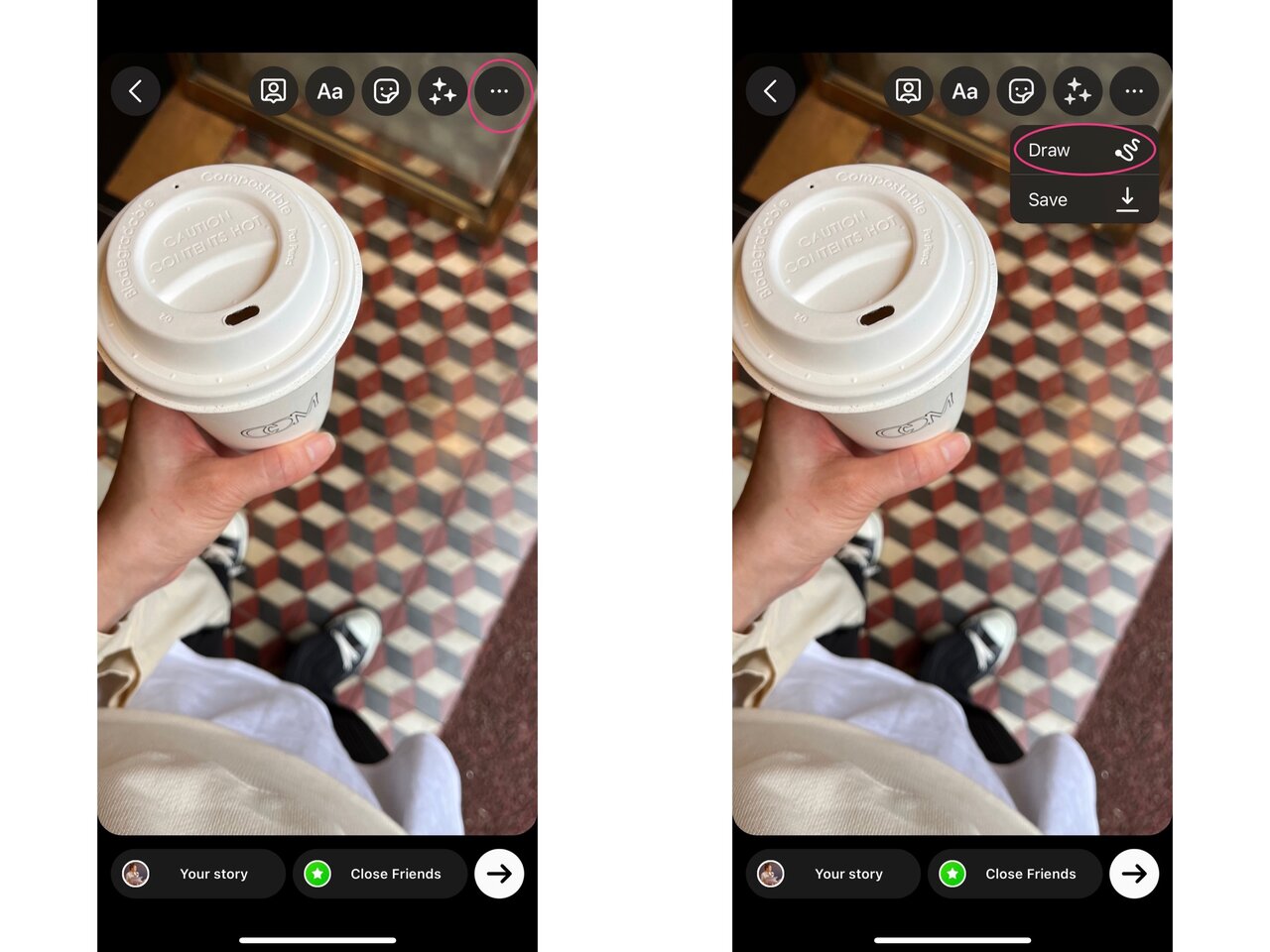
まず初めに、手描き文字の素材を準備します。
インスタグラムのストーリーを開き、カメラロールから適当な写真を選択。右上の「・・・」をTapし、「Draw(落書き)」で画面をグリーンに塗りつぶします。色を選択した後、画面上を長押しすると簡単に塗りつぶすことができます。

5
画面を単色に変更できたら、文字を描いていきます。この時に、iPhoneの画面収録機能を使って、描き始めから終わりまでを録画します。
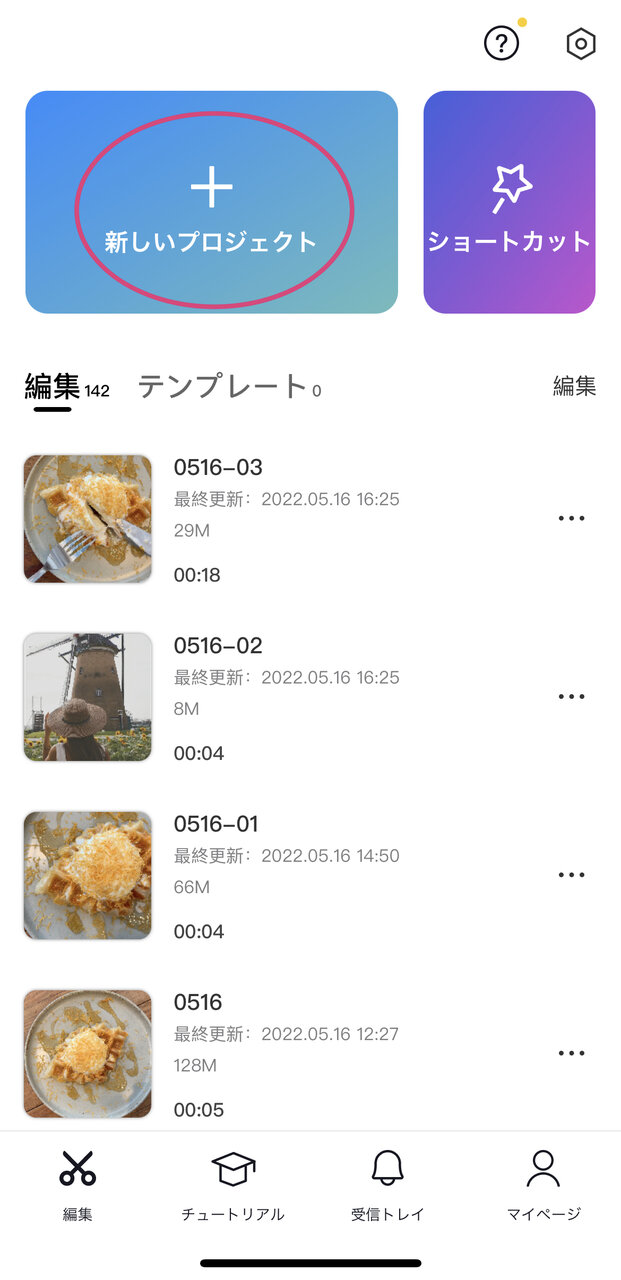
収録ができたら、 動画編集アプリ「CapCut」を開きます。
「新しいプロジェクト」から編集したい動画を選び、長さや速度など調整します。

下部、編集ツールの「オーバーレイ」をTapし、「はめ込み合成を追加」をTap。
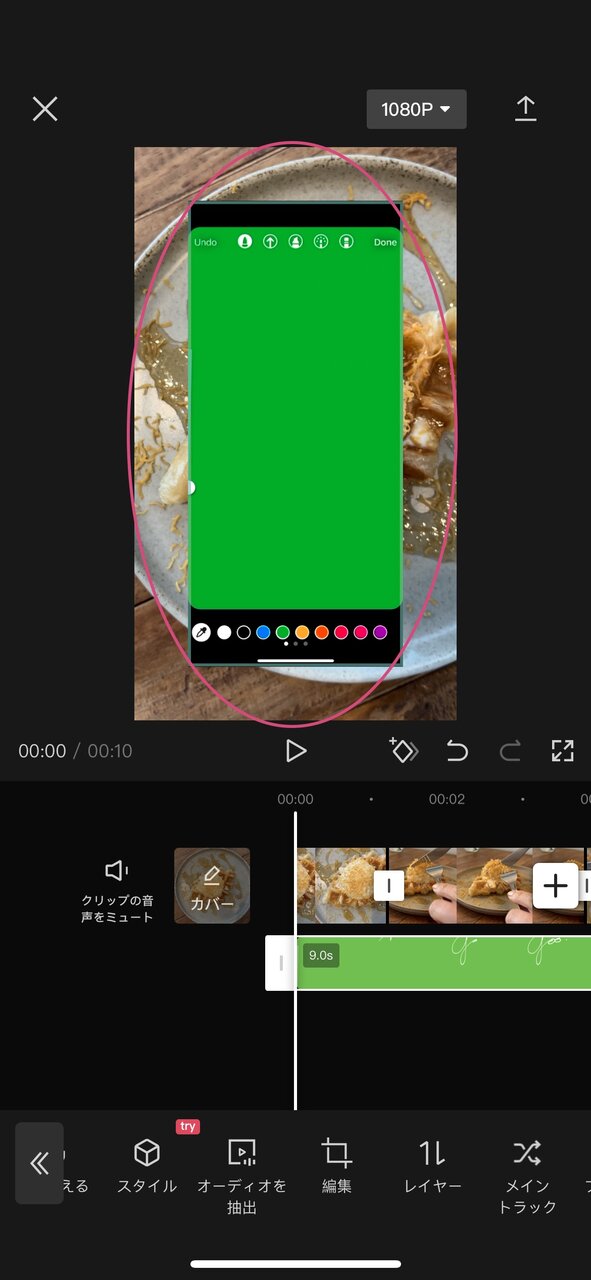
収録した手描き文字の動画を選択し、追加します。

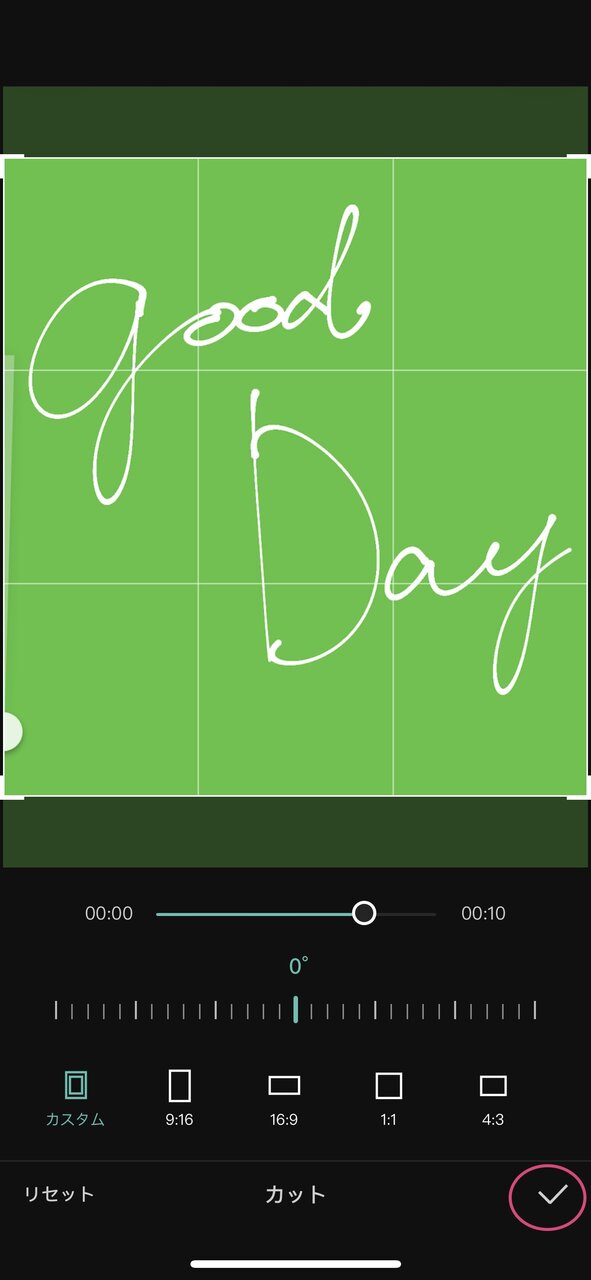
編集ツールの「編集」→「カット」をTapし、余分な部分をトリミングします。

12
「クロマキー」をTapし、「カラーピッカー」をグリーン部分に合わせ「濃度」で濃さを調節します。文字の太さにもよりますが、30くらいの濃度なら細い文字も消えずに綺麗に背景のグリーンを消すことができます。そして、右上の保存マークでカメラロールに動画を保存します。
13
いかがでしょうか。動く手描き文字が入ると、動画に自分らしさが加わりおしゃれに見えますよね♡完成した動画は、インスタグラムで好きな音楽を付けてリール投稿してみてね!
【yucoの加工レシピ】バックナンバー



yuco
旅、ファッション、カフェ情報から、おしゃれな写真の撮り方まで、みんながHappyになれる情報をSNSで発信しているトラベルブロガー。世界で流行っている写真加工や動画のスタイルをいち早くキャッチし、実践している。






